Comment personnaliser Xcode pour votre app ipad
Xcode vous donne des options à profusion quand il vient à la création d'un iPad app-vous ne serez probablement pas personnaliser beaucoup de Xcode jusqu'à ce que vous avez un peu plus d'expérience de programmation sous votre ceinture, mais quelques options de personnalisation sont réellement utile de réfléchir maintenant.
Sommaire
- Lancez xcode.
- Choisissez xcode préférences dans le menu principal et cliquez sur le bouton de mise au point sur la barre d'outils.
- Choisissez afficher la console de la marche démarrage déroulant menu- puis cliquez sur appliquer.
- Cliquez sur le bouton dans la barre d'outils de construction.
- (facultatif) dans la section fenêtre des résultats de la compilation du volet de construction, choisissez toujours de l'open pendant construit déroulante menu- puis cliquez sur appliquer.
- Cliquez sur le bouton de la barre d'outils de documentation.
- Sélectionnez vérifier et installer automatiquement les mises à jour et puis cliquez sur le chèque et bouton installer maintenant.
- Si vous voulez que l'éditeur afficher les numéros de ligne, cliquez édition de texte dans la barre d'outils xcode préférences.
- Activez la case à cocher afficher les numéros de ligne.
- Cliquez sur ok.
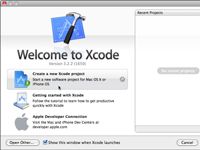
 Agrandir
AgrandirLancez Xcode.
Par défaut, Xcode est téléchargé sur / Developer / Applications, où vous pouvez le suivre vers le bas pour le lancer. Lorsque vous lancez Xcode, vous voyez l'écran de bienvenue.
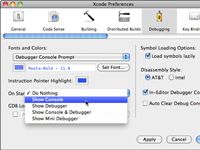
 Agrandir
AgrandirChoisissez Xcode Préférences dans le menu principal et cliquez sur le bouton de mise au point sur la barre d'outils.
La fenêtre Xcode Préférences actualisé pour afficher le panneau de débogage.
Choisissez Afficher la console de la Marche Démarrage déroulant Menu- puis cliquez sur Appliquer.
Cette étape ouvre automatiquement la console après vous construire votre application, de sorte que vous ne devrez pas passer à l'étape supplémentaire de l'ouverture de la console pour voir la sortie de votre application.
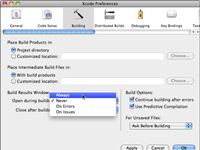
 Agrandir
AgrandirCliquez sur le bouton dans la barre d'outils de construction.
Le volet de construction apparaît.
(Facultatif) Dans la section Fenêtre des résultats de la compilation du volet de construction, choisissez toujours de l'Open Pendant Construit déroulante Menu- puis cliquez sur Appliquer.
Le choix Toujours ouvre la fenêtre des résultats de la compilation et la maintient ouverte. Vous pouvez ne pas aimer cela, mais certaines personnes trouvent que d'avoir la fenêtre des résultats de la compilation à l'écran tout le temps, il est plus facile de trouver et corriger les erreurs.
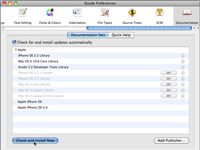
 Agrandir
AgrandirCliquez sur le bouton de la barre d'outils de documentation.
Vous pourriez avoir à faire défiler la barre d'outils horizontale pour y accéder.
Sélectionnez vérifier et installer automatiquement les mises à jour et puis cliquez sur le chèque et bouton Installer maintenant.
Cette étape garantit que la documentation reste la mise à jour et vous permet également de charger et accéder à d'autres documents.
Si vous voulez que l'éditeur afficher les numéros de ligne, cliquez édition de texte dans la barre d'outils Xcode Préférences.
Le texte sous-fenêtre Montage apparaît.
Activez la case à cocher Afficher les numéros de ligne.
Cette case à cocher apparaît sous Options d'affichage.
Cliquez sur OK.
La fenêtre Préférences Xcode ferme.






